今天讲了第五六章,下面开始回顾。
5.1没什么好讲的直接到5.2吧
5.2.1:新增组的命令:groupadd
创建一个新组:
也可以自己+gid创建: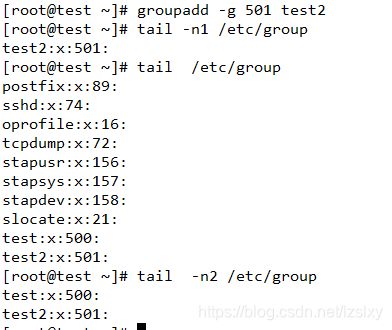
5.22:删除组的命令:groupdel
把刚刚创的组删除:

有一种情况是删不了组的,就是这个组里面有账户的时候不能删除。
5.2.3 增加用户的命令:useradd
这个命令有五个参数:
-u:表示自定义UID。
-g:表示使新增用户属于已经存在的某个组,后面可以跟组id,也可以跟组名。
-d:表示自定义用户的家目录/
-M:表示不建立家目录。
-s:表示自定义shell。
先建立一个用户:
如果useradd后面不加任何参数,则会创建一个用户名和组名字相同的用户,也会有家目录。
5.2.4 删除用户的命令:userdel
该命令有一个参数:-r:表示当删除用户时,一并删除该用户的家目录。如下: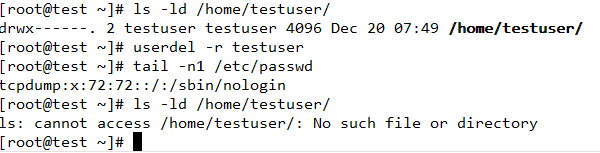
5.2.5 chfn命令
这个简单介绍一下
chfn命令用于更改用户的finger,也可以修改用户的finger信息。
5.3.1 命令passwd
为用户设置密码时,可以使用命令passwd,其格式为passwd [username]。如果后面不加用户名字,则是为自己设定密码,如下:
5.3.2 命令 mkpasswd
从字面上看就可以猜到是创建密码的意思,这是系统自动给我们生成一个密码: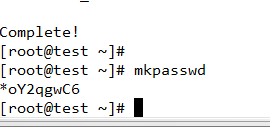
使用这个命令之前得先下载expect这个东西。我们也可以指定它生成几位数的命令,也可以指定密码中有几个特殊字符或几个数字: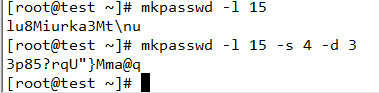
其中 -s 表示特殊字符,-d表示数字。
5.4.1 命令su
命令格式为:su [-] username,其中【-】可加可不加。其中加与不加也有一点小小的区别
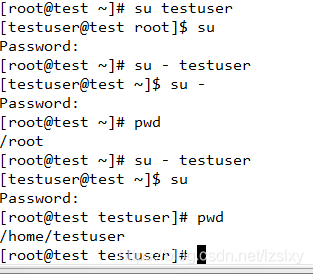
5.4.2 命令sudo
sudo命令默认只有root才能执行,如果其他用户也想能够执行这个命令,则需要进入/etc/sudoers这个配置文件里面添加自己的名字即可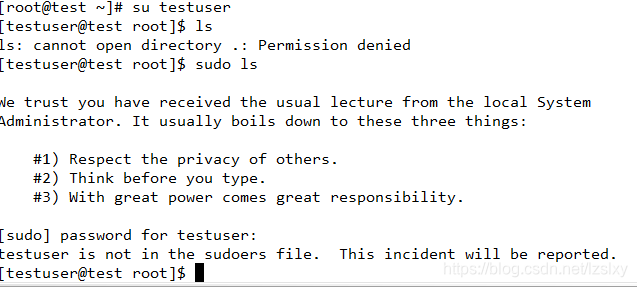

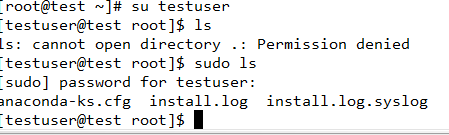
以上可以看出:未修改配置文件之前用testuser用户无法查看目录,在修改之后用sudo目录则可以查看。
5.4.3 不允许root远程登陆Linux
要想不允许root用户远程登陆,则可以修改配置文件:/etc/ssh/sshd_config,找到PermitRootLogin yes 改为 PermitRootLogin no 即可。这个我就不演示了, 等等麻烦。
6.11 命令 df
命令df用于查看已挂载磁盘的总容量、使用量、剩余容量等。
df有四个参数:i:
i:表示查看inodes的使用状况,如已使用100%,即使磁盘空间有富余,也会提示磁盘空间已满。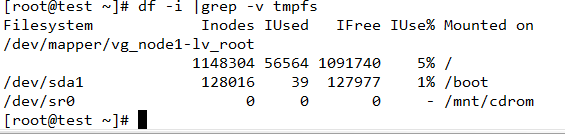
-h:表示使用合适的单位显示,例如GB: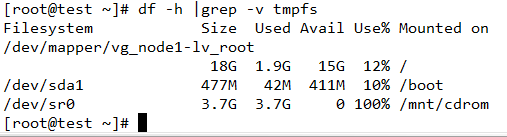
-k、-m:分别表示KB和MB为单位显示:
6.1.2 命令du
命令du用来查看某个目录或者文件所占空间大小,其格式为:du [-abckmsh] 【文件或者目录名】
6.2.1 添加虚拟硬盘
添加之后得重启一下系统才行。
6.2.2 命令fdisk
fdisk是Linux下硬盘的分区工具,是一个非常实用的命令,但是fdisk只能划分小于2TB的分区。
如果该命令加上-l这个参数,后面再加上设备名称,则会列出该设备的分区表,不加则会直接列出系统中所有的磁盘设备以及分区表。
如果该命令不加上-l这个参数,则会进入另一个模式,在该模式下,可以对磁盘进行分区操作。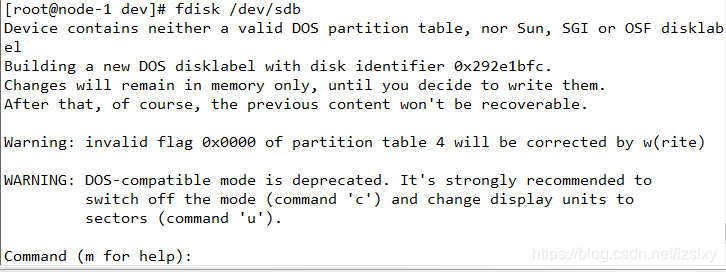
这里有几个参数:
p:表示打印当前磁盘的分区情况。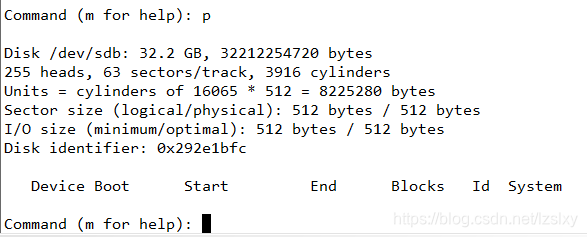
n:表示建立一个新的分区
w:表示保存
q:表示退出
d:表示删除一个分区
当我们创建分区时,会提示我们选择创建 e扩展分区还是 p主分区。主分区只能创建三个,若创建了四个主分区在创建分区会出问题,因为Linux最多只能创建四个主分区,如果想再创其他分区,则主分区只能创建三个,在第四个时选择创建扩展分区e。若不小心创建了四个主分区,则可以用d参数删除第四个主分区。如果你创建分区过程不小心填错了,则可以按Ctrl+C键退出,这样刚做的分区便全部取消。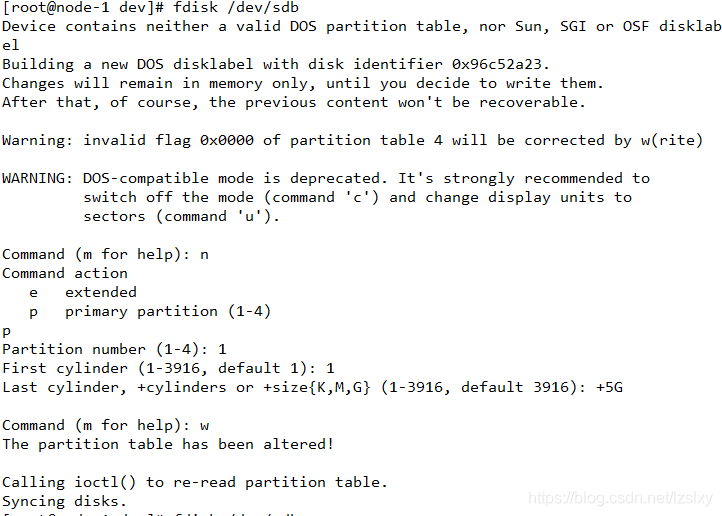

6.3.1 命令mke2fs、mkfs.ext2、mkfs.ext3、mkfs.ext4和mkfs.xfs
虽然我们在6.2.2中创建了一个主分区,但暂时还不能用,还得对其进行格式化才能用。
这里有七个参数:
-b:表示分区时设定每一个数据块占用的空间大小。目前,每一个数据块支持10.24B、2048B以及4096B。
-i:表示设定inode的大小
-N:表示设定inode的数量。有时默认的inode数不够用、所有要自定义inode的数量。
-c:表示在格式化前先检测一下磁盘是否有问题。加上这个选项之后,运行速度会非常慢。
-L:表示预设该分区的标签(label)
-j:表示建立ext3格式的分区。如果使用mkfs.ext格式,就不用加这个选项了
-t:用来指定文件系统的类型,可以是ext2、ext3,也可以是ext4。实例: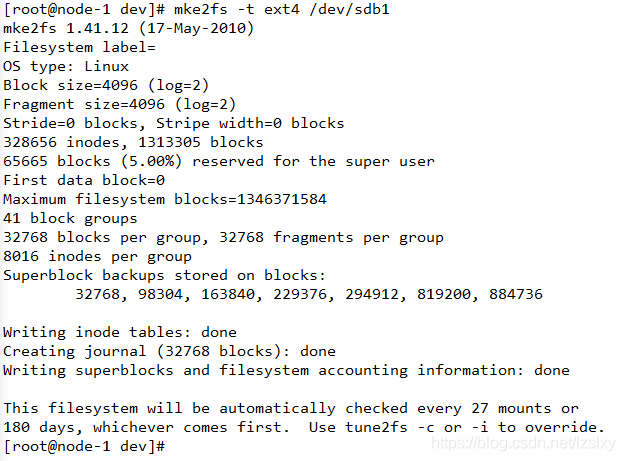
-L与-t参数一起格式: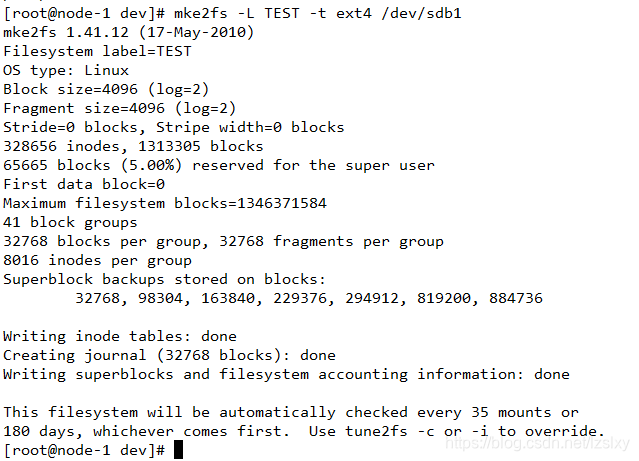
格式化若无其他需求只记住-L与-t这两个选项就好。
6.4.1 命令mount
直接输入mount可以查看已经挂载分区的文件系统类型,而未挂载的分区也可以用mount命令进行挂载。
示例: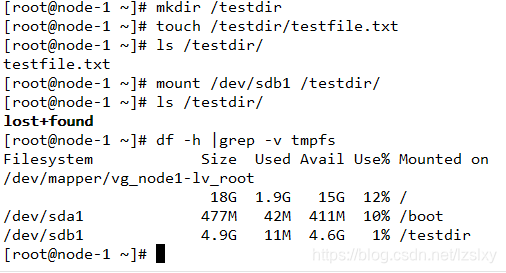
挂在了分区之后刚开始创建的文件testfile.txt就看不到了,通过命令df -h 查看刚刚挂载的分区。
6.4.3 命令blkid
这里重点记住如果想让某个分区在开机后自动挂载,有两个办法,一是在/etc/fstab中添加一行;二十把挂载分区写到/etc/rc.d.rc.local文件中去,系统启动后会执行这个文件中的命令。只要把想要执行的命令写到这个文件中的最后面即可。还有一个就是,在写入之后得给这个文件添加一下执行权限:chmod a+x /etc/rc.d/rc.local。因为在centos7系统该文件没有执行权限。
6.4.4 命令umount
这个是解卦的命令,后面可以跟挂载点,也可以跟分区名,但是不能跟LABEL和UUID。
-l这个参数非常有用,当你只用umount遇到不能卸载的情况时,可以加上 -l 参数强制卸载。
来源:CSDN
作者:lzslxy
链接:https://blog.csdn.net/lzslxy/article/details/104693294